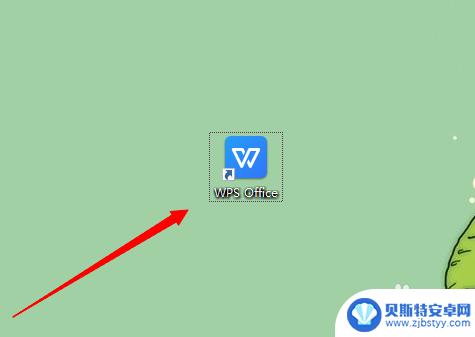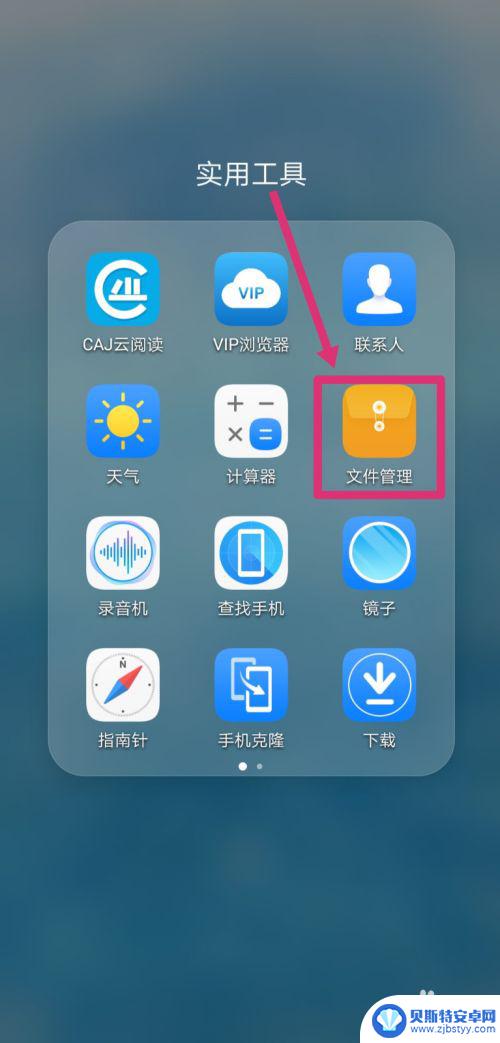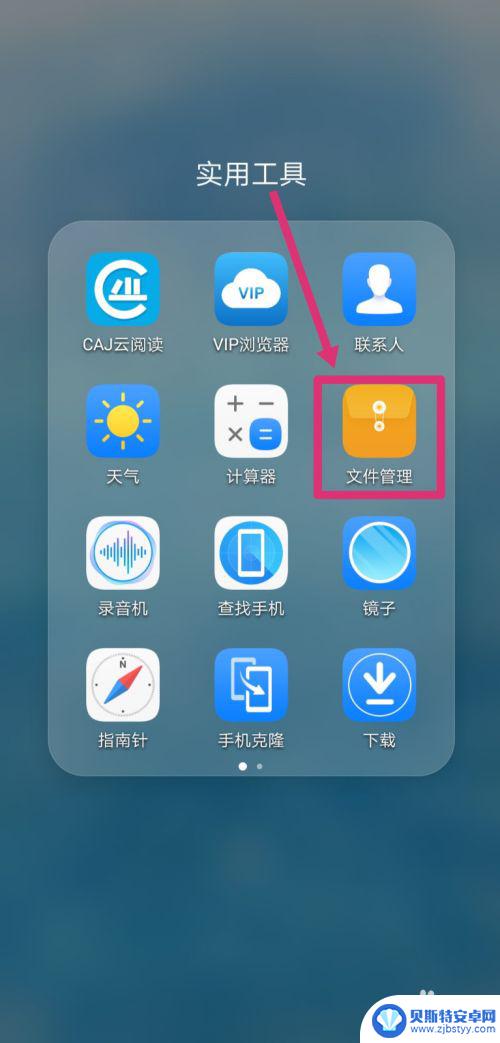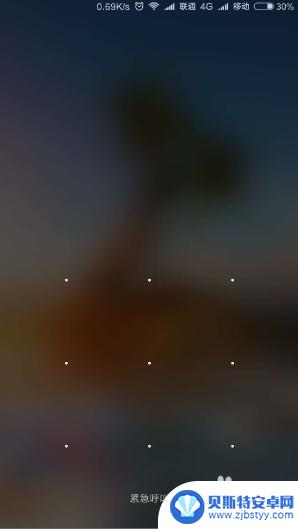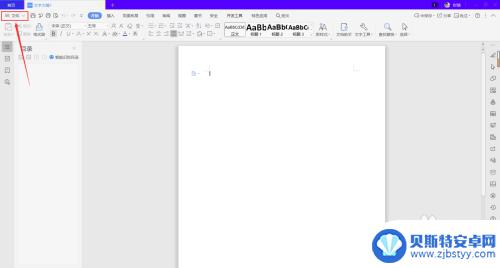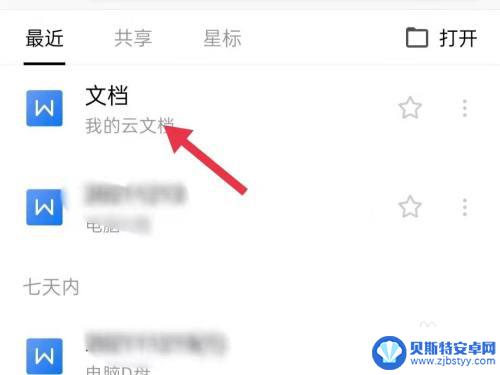如何把手机wps的文件移到我的文档里 手机WPS文件移动到文件夹
在日常生活中,我们经常会使用到手机上的WPS办公软件来进行文档编辑和处理,有时候我们需要将WPS文件移动到我们的电脑或其他设备的文档文件夹中进行保存或进一步处理。如何才能轻松地将手机上的WPS文件移动到我们想要的目标文件夹中呢?接下来就让我们一起来看看具体的操作步骤。
手机WPS文件移动到文件夹
具体步骤:
1.打开手机WPS,点击底部“文档”
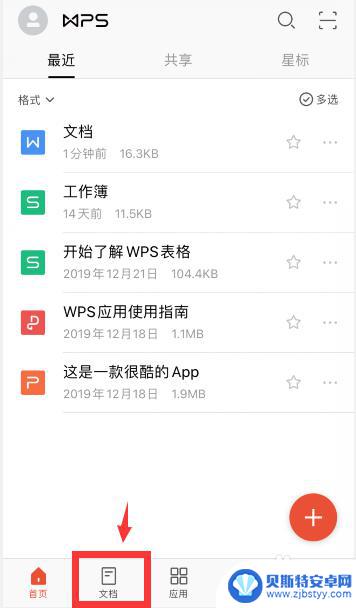
2.选择需要移动到文件夹的文件,点击其右侧的“...”符号
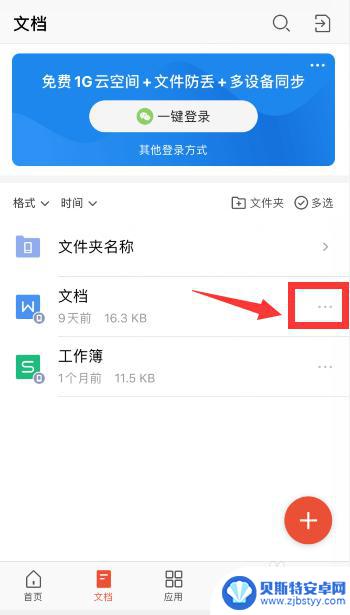
3.在出现的选项中,点击“移动”
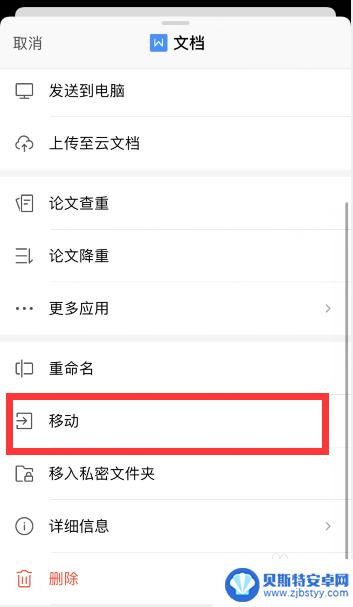
4.点击选择需要移入的文件夹
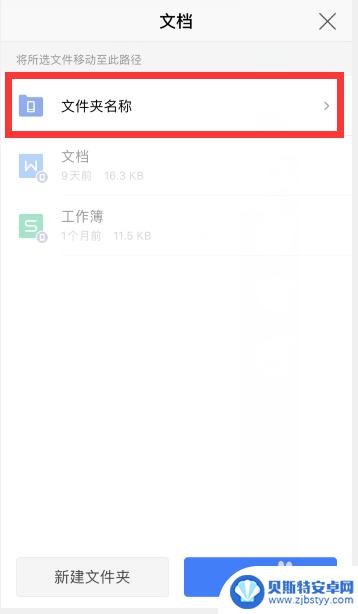
5.点击底部“移动”
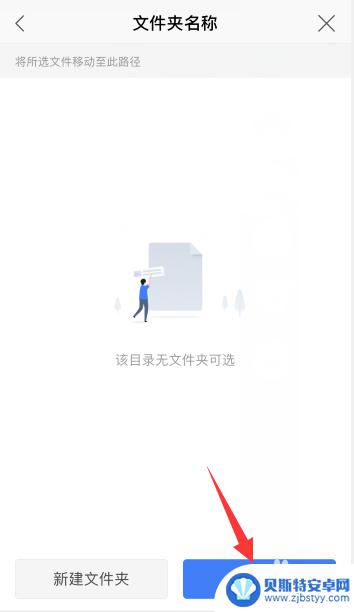
6.文件就移入指定文件夹了
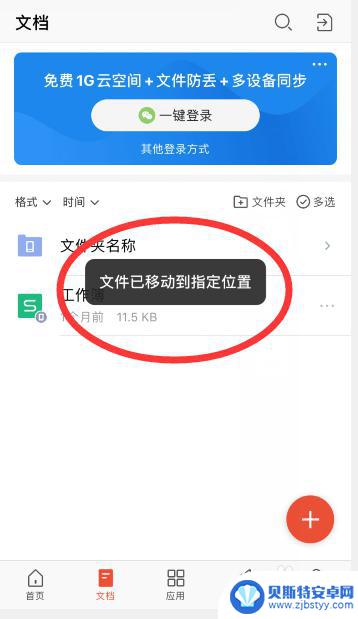
7.总结
1、打开手机WPS,点击底部“文档”,选择需要移动到文件夹的文件,点击其右侧的“...”符号
2、在出现的选项中,点击“移动”。点击选择需要移入的文件夹,点击底部“移动”即可
以上就是如何将手机wps的文件移至我的文档的全部内容,如果遇到这种情况,你可以根据以上操作解决问题,非常简单快速,一步到位。
相关教程
-
怎么把wps的文档保存到手机文件里 电脑WPS文档怎么发送到手机端
在现代社会随着移动办公的普及,手机文件的管理变得愈发重要,许多人使用WPS文档进行办公,但如何将电脑上的WPS文档发送到手机端却成为了一个困扰。今天我们就来探讨一下,怎么把WP...
-
wps手机文件夹 手机WPS文件存放在哪个文件夹
WPS手机文件夹是指在手机上存放WPS文件的特定文件夹,通常是由WPS Office应用程序自动生成的一个文件夹,用户可以在手机存储空间中找到该文件夹,里面存放着用户创建或编辑...
-
手机wps保存的文档在哪个文件夹 手机wps文件保存路径
手机wps是一款非常实用的办公软件,许多用户都喜欢使用它来编辑文档,但是有时候我们会遇到一个问题,就是不知道手机wps保存的文档在哪个文件夹。手机wps文件保存路径是可以自定义...
-
手机wps怎么把word文档转变成pdf 手机上如何将word文档转换为pdf文件
手机wps怎么把word文档转变成pdf,手机WPS是一款功能强大的办公软件,它不仅可以帮助我们编辑和创建Word文档,还能将其转变为PDF文件,对于需要将Word文档转换为P...
-
wps文档怎么存入本地 WPS如何保存本地文件
WPS是一款功能强大的办公软件,用户在使用WPS时经常会遇到需要保存文件的情况,WPS如何将文件保存到本地呢?简单来说用户只需在编辑完文件后,点击菜单栏中的文件选项,再选择保存...
-
手机wps怎么把文件保存到本地 手机wps文件保存到本地教程
手机WPS是一款功能强大的办公软件,但是很多用户可能不清楚如何把文件保存到本地,其实操作非常简单,只需要在WPS打开文件时,点击右上角的保存按钮,选择本地文档选项即可将文件保存...
-
手机能否充值etc 手机ETC充值方法
手机已经成为人们日常生活中不可或缺的一部分,随着手机功能的不断升级,手机ETC充值也成为了人们关注的焦点之一。通过手机能否充值ETC,方便快捷地为车辆进行ETC充值已经成为了许...
-
手机编辑完保存的文件在哪能找到呢 手机里怎么找到文档
手机编辑完保存的文件通常会存储在手机的文件管理器中,用户可以通过文件管理器或者各种应用程序的文档或文件选项来查找,在手机上找到文档的方法取决于用户的手机型号和操作系统版本,一般...
-
手机如何查看es文件 手机ES文件浏览器访问电脑共享文件教程
在现代社会手机已经成为人们生活中不可或缺的重要工具之一,而如何在手机上查看ES文件,使用ES文件浏览器访问电脑共享文件,则是许多人经常面临的问题。通过本教程,我们将为大家详细介...
-
手机如何使用表格查找姓名 手机如何快速查找Excel表格中的信息
在日常生活和工作中,我们经常需要查找表格中的特定信息,而手机作为我们随身携带的工具,也可以帮助我们实现这一目的,通过使用手机上的表格应用程序,我们可以快速、方便地查找需要的信息...